熟悉掌握这些快捷能轻松上手Figma
2021-03-18
9177
0
你知道Figma的用法有那些吗?Figma的界面和功能与Sketch基本保持一致,掌握基本用法后,每个人都能轻松上手使用。
1、复制
Cmd D:复制所选元素。点击Cmd D时,在所选元素的原位置上将出现一个新的副本。

Option 鼠标拖动:另一种熟悉的复制方式。按住Option键,用鼠标拖动所选元素,出现一个新副本。操作完成后,可以使用Cmd D连续创建新副本。

2、调整大小
Option 鼠标拖动:按住Option键,用鼠标拖动所选元素,图形从中心放大或缩小,但里面的文字比例不变。

K键:如果想让文字随着比例缩放,点击所选元素,再点击K键,文字会等比例变化。

3、比例
Shift键:如果想在调整大小时保持比例,或在拖放时保持水平/垂直对齐,按住Shift键。

Option Shift:可以使大小和比例都与中心成比例。

4、画板
Option Cmd 鼠标拖动:按住Option Cmd键,可以从画板中心等比例缩放。

5、复制样式
Option Cmd C:选择想要复制的文本样式、按钮颜色或任何可复制的元素,点击Option Cmd C,选择想要调整的元素,点击Option Cmd V。

6、图层
Cmd ]:所选元素上移一层。

7、重命名
Cmd R:选择想要重命名的元素,点击Cmd R,快速重命名。

8、切换页面
Fn ↑:页面向上移动一页。

9、不透明度
数字键:选择元素后,单击1到9数字键来更改不透明度。(1键表示10%,9键表示90%,0表示0/100%)

10、移动量
移动量:在figma中可以自定义设置移动的像素多少。修改路径:Preferences>Nudge Amount>Small Nudge或Big Nudge。

其他快捷键
免责声明:本文内部分内容来自网络,所涉绘画作品及文字版权与著作权归原作者,若有侵权或异议请联系我们处理。
收藏
全部评论

您还没登录
登录 / 注册

暂无留言,赶紧抢占沙发
热门资讯

什么是重复构成?
18908人 阅读
2021-03-31
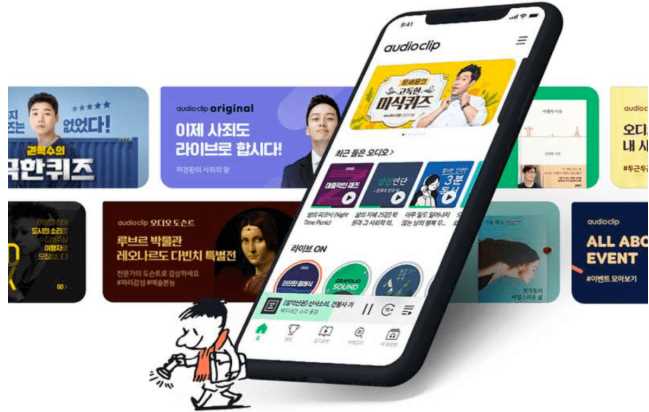
你知道韩国的设计风格有什么不同吗?
12540人 阅读
2021-03-10
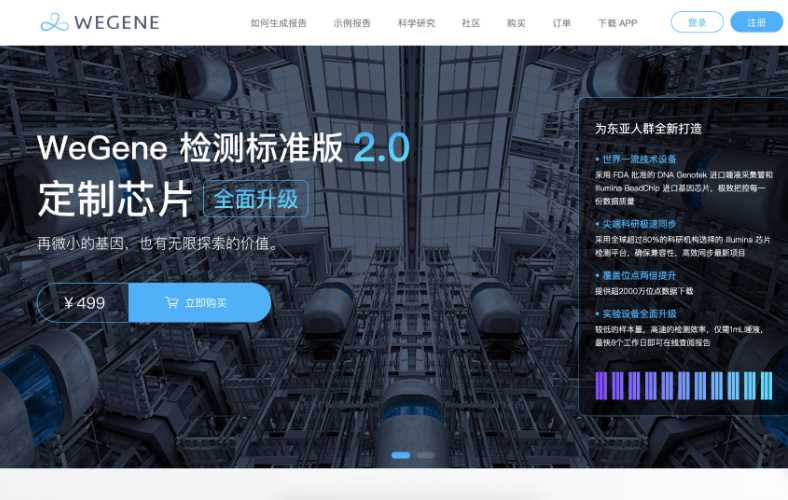
提高Banner图点击率的几个小技巧
12482人 阅读
2021-04-07

深圳职业设计培训学校哪家比较好?
11550人 阅读
2021-04-23
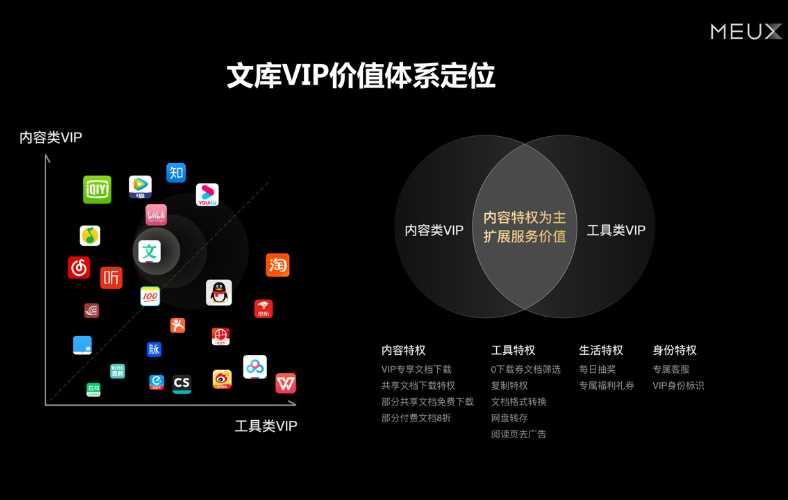
百度文库会员体验框架升级有那些不一样了?...
11239人 阅读
2021-03-22

深圳学设计哪家学校有名?
11075人 阅读
2021-04-23
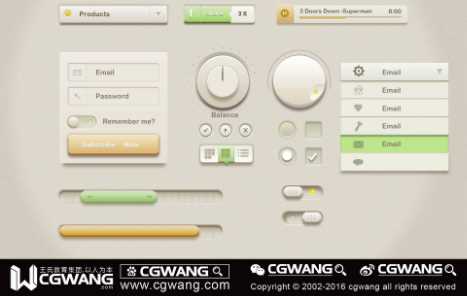
UI设计师与交互设计师的区别是什么?
10886人 阅读
2021-04-01
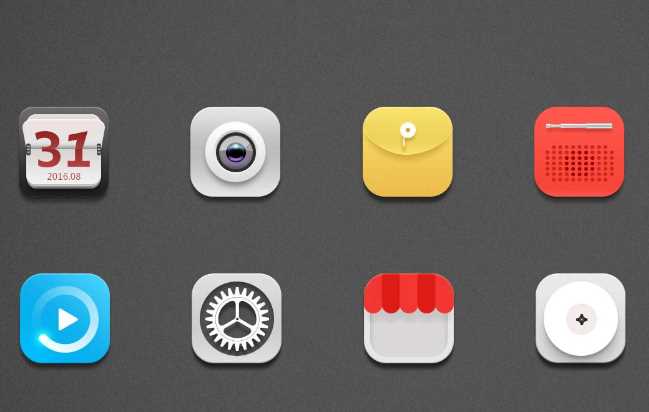
什么叫用户体验设计师?
10783人 阅读
2021-04-23

学电商设计要用哪种电脑配置好?
10751人 阅读
2021-04-01
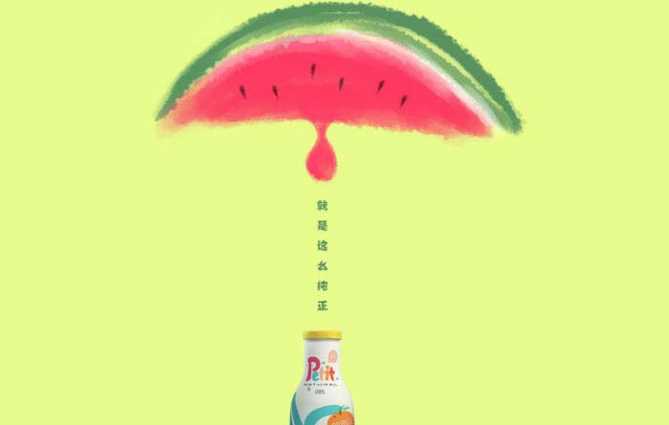
ui界面设计师培训学费一般多少钱?
10483人 阅读
2021-03-30







